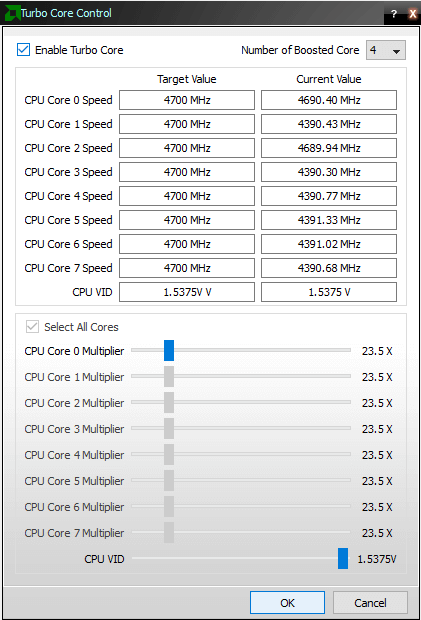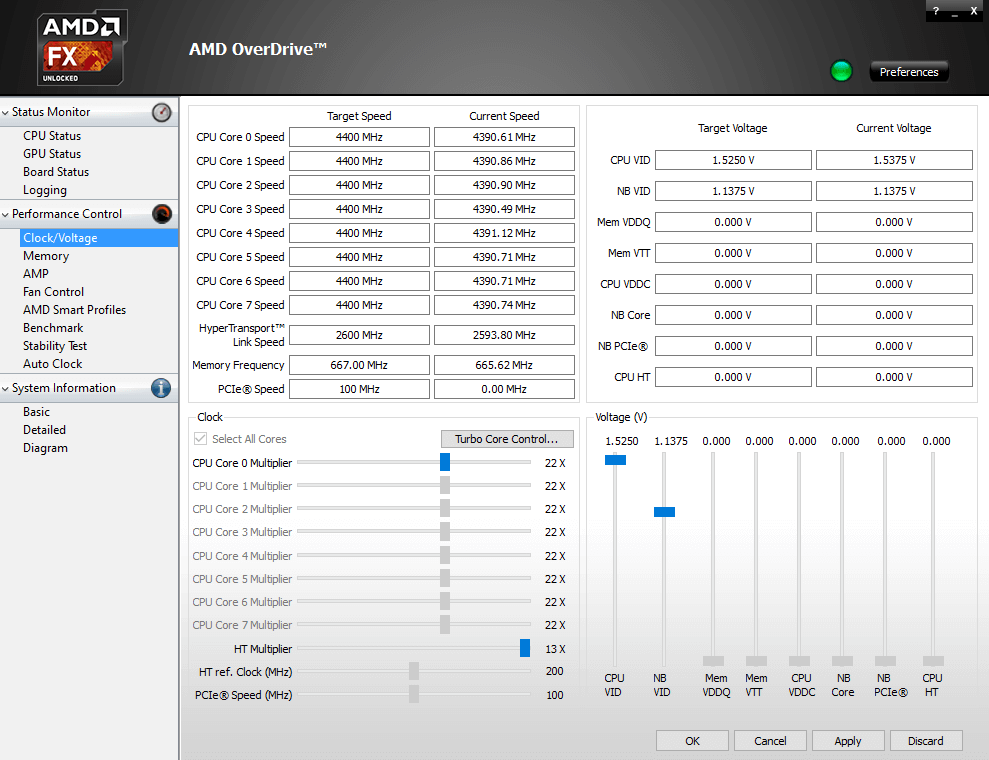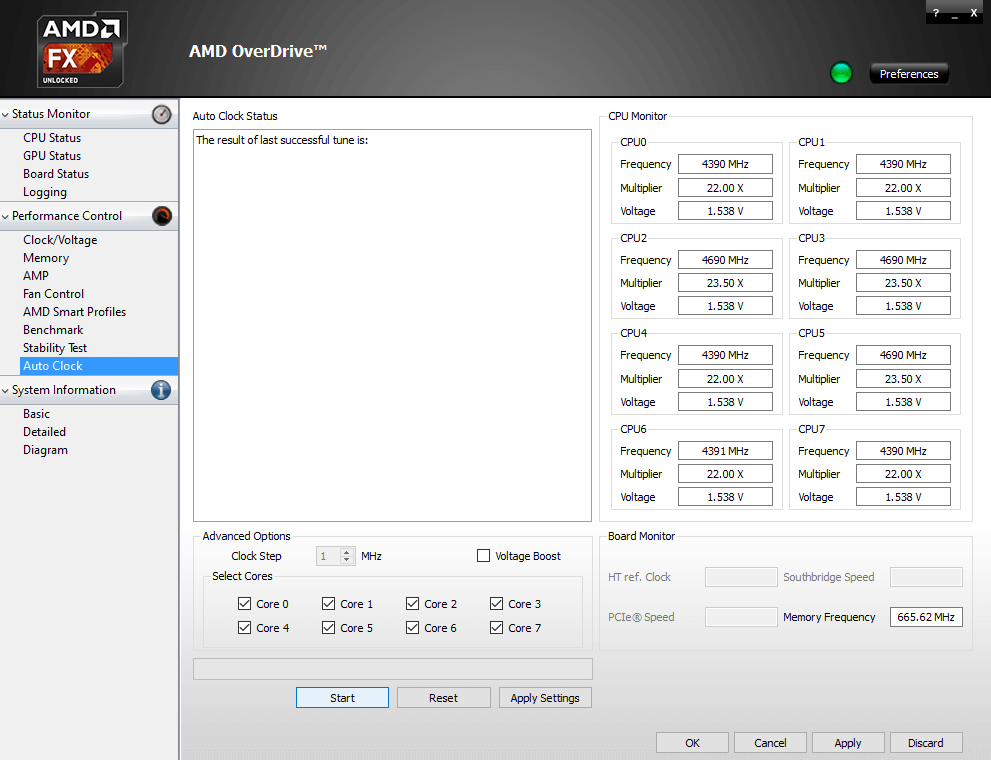Amd overdrive что это
Как пользоваться AMD Overdrive (на русском)
Пользоваться AMD OverDrive нужно очень осторожно. В целом утилита предназначена для увеличения производительности системы. Она на поддерживаемых чипсетах позволяет разогнать процессор и оперативную память. Последнее обновление было более пяти лет назад. Всё равно её можно использовать и на последней версии Windows 10.
Эта статья расскажет, как пользоваться AMD Overdrive (на русском языке). Это универсальная программа, которая позволяет увеличить производительность системы в целом. Можно не только разогнать процессор, но и выполнить андервольтинг. Непосредственно в одном интерфейсе программы разгоняйте процессор или оперативную память и проводите тестирование.
Совместимость & Требования AMD Overdrive
Технология AMD Overdrive была официально прекращена. Этот инструмент больше не поддерживается или недоступен для загрузки на сайте AMD. Рекомендуется рассмотреть возможность обновления до процессора Ryzen для разгона через программу AMD Ryzen Master.
Последняя версия AMD OverDrive Utility поддерживает системы с материнскими платами с чипсетами: AMD Hudson-D3 / D4 / 990FX / 990X / 970 / 890FX / 890GX / 890G / 790FX / 790GX / 790X / 785G / 780G / 770. Если программа AMD Overdrive не видит процессор, то, возможно, он не поддерживается.
Список поддерживаемых процессоров действительно очень большой. Например, если же Вы используете процессор на сокете AM3 или AM3+ без программы AMD OverDrive Вам не обойтись. Это в случае если предпочитаете выполнить небольшой разгон непосредственно с интерфейса операционной системы.
Интерфейс программы AMD Overdrive
Как всегда, нужно будет запустить программу от имени администратора Windows 10. К сожалению, все пункты меню AMD Overdrive на английском. Смотрите значения всех параметров на русском языке.
В открывшемся окне первый раздел Status Monitor (Мониторинг Состояния) позволяет посмотреть все данные о процессоре, графической карте, и собственно материнской платы.
| CPU Status | подробные данные о состоянии процессора: частота, множитель, напряжение и температура |
| GPU Status | данные о состоянии графической карты, скорее всего, интегрированной (встроенной) графики |
| Board Status | температура, вольтаж и скорости вращения подключённых к материнской плате вентиляторов |
| Logging | вся история изменения значений температуры, напряжения и скорости установленных вентиляторов |
Второй раздел Performance Control (Контроль Производительности) позволяет пользователю настраивать параметры, чтобы добиться стабильности системы, оптимизировать производительность и управлять системой охлаждения.
| Clock/Voltage | настройка значения частоты и собственно напряжения |
| Memory | очень подробная настройка параметров оперативной памяти |
| AMP | профили разгона оперативной памяти (если они поддерживаются) |
| Fan Control | настройка скорости оборотов установленных вентиляторов |
| AMD Smart Profiles | изменение параметров для определённых отдельных программ |
| Benchmark | предустановленный тест сравнения производительности системы |
| Stability Test | стресс-тестирование стабильности системы в полной нагрузке |
| Auto Clock | автоматический разгон процессора, не всегда работает корректно |
Третий и последний раздел System Information (Информация о Системе) содержит общие данные об установленных комплектующих и подключённых устройств к компьютеру.
| Basic | очень подробные данные о процессоре и оперативной памяти |
| Detailed | более детальная информация обо всём подключённом оборудовании |
| Diagram | простая диаграмма, которая показывает связь всех комплектующих |
Как разогнать процессор AMD Overdrive
Важно! В любом случае разгон — это уже риск, особенно если у Вас слабое питание материнской платы или процессор уже работает на максимальных температурах. Смотрите, какая максимальная температура Вашей модели процессора. Если же такая сложилась ситуация, тогда лучше забыть о разгоне. В Интернете можно найти множество инструкций по разгону конкретного процессора.
Переходим в раздел Performance Control > Clock/Voltage. Отключаем Turbo Core (автоматическое повышение частоты), который по умолчанию включён. Нажимаем Turbo Core Control… и снимаем отметку Enable Turbo Core. Теперь увеличить частоту (путём изменения множителя) и при необходимости повысить напряжение.
Если же Вы уверены в своей материнской плате, блоке питания и непосредственно процессоре, тогда можно перейти к разгону. Убедитесь, что в разделе Clock выбраны все ядра процессора, флажок Select All Cores.
Стоит отметить, функцию разгона в автоматическом режиме. Достаточно перейти в раздел Performance Control > Auto Clock. Нажмите кнопку Start и ознакомьтесь с последним удачным р езультатом.
От автоматического разгона большого прироста производительности не стоит ожидать. За всё что Вы делаете ответственность несёте только Вы. Именно по этой причине рекомендуется посмотреть, как работает Ваш процессор в разгоне. Сейчас можно найти действительно мануалы по разгону любых комплектующих.
Сейчас можно с помощью лучших программ для разгона повысить производительность комплектующих в Windows 10. AMD Overdrive работает со всеми процессорами красных включительно до Ryzen. Для достижения наилучших результатов рекомендуется использовать BIOS или UEFI. Конечно же, это займёт больше Вашего времени.
Amd overdrive разгон оперативной памяти
AMD OverDrive — что за программа
AMD OverDrive — это бесплатная программа для разгона процессора, которая прилагается при покупке большинства комплектующих компании AMD. Основная задача программы – выполнить безопасное “улучшение” центрального процессора (CPU или ЦПУ), даже если пользователь не имеет достаточного уровня знаний.
Помимо этого ОверДрайв предоставляет пользователю возможность создания разных аккаунтов под конкретные приложения, сможет отрегулировать разгон кулера и энергоемкость видеокарты, ну и позволяет настроить графическую часть компьютера.
Скачать AMD OverDrive можно с официального ресурса абсолютно бесплатно.
Как пользоваться AMD Overdrive (на русском)
Пользоваться AMD OverDrive нужно очень осторожно. В целом утилита предназначена для увеличения производительности системы. Она на поддерживаемых чипсетах позволяет разогнать процессор и оперативную память. Последнее обновление было более пяти лет назад. Всё равно её можно использовать и на последней версии Windows 10.
Эта статья расскажет, как пользоваться AMD Overdrive (на русском языке). Это универсальная программа, которая позволяет увеличить производительность системы в целом. Можно не только разогнать процессор, но и выполнить андервольтинг. Непосредственно в одном интерфейсе программы разгоняйте процессор или оперативную память и проводите тестирование.
Установка программы
Перед установкой приложения нужно выполнить ряд подготовительных действий, в противном случае есть вероятность возникновения проблем. Самая простая – программа просто не увидит процессор, самая серьезная – утилита вмешается в работу CPU, после чего произойдет сбой, и работа будет протекать некорректно.
В первую очередь следует проверить версию процессора. Программа для разгона процессора поддерживает версии: HUDSON D3, или более простые 770, 780, 785, 890G, 790, 990X, 790,890GX, 790, 890, 990FX.
Если процессор есть в перечне подходящих вариантов, то можно перейти к следующему шагу – настройке БИОС. В параметрах следует отключить:
После подготовительных процедур можно переходить к установке. Следует скачать дистрибутив и запустить программу установки. На главном экране появится предупреждение от компании AMD:
В нем говориться о последствиях неправильного использования приложения, которые могут привести к поломке материнской платы, центрального процессора и прочих элементов. Также разработчик заявляет, что после подтверждения всю ответственность за влияние утилиты на работу компьютера на себя берет пользователь. После нажатия ОК установка продолжится.
Как пользоваться программой
При запуске АМД ОверДрайв на экране появляется следующее меню.
В данном окне предоставляется основная информация касательно всех комплектующих элементов компьютера. В левой части окна расположено меню, которое позволит перейти в другие подразделы. Для разгона процессора нужно зайти во вкладку Clock/Voltage, так как все дальнейшие действия происходят именно в ней.
Стандартный режим разгона подразумевает обычное сдвигание ползунка возле нужного параметра в правую сторону.
Для пользователей, у которых активирована технология Turbo, следует сначала нажать на кнопку зеленого цвета – “Core Control”. После этого откроется меню, в котором нужно поставить галочку в пункте “Enable Turbo Core”, после чего начать разгон.
Принцип разгона процессора такой же, как и у видеокарты. Некоторые рекомендации:
Как пользоваться AMD Overdrive
Интерфейс программы
Запуск установленной программы сопровождается следующим предупреждением:
В целом здесь говорится о том, что AMD умывает руки если что-то пойдет не так. При работе с программой могут возникнуть серьезные проблемы как с самим процессором так и с оперативной памятью или материнской платой. Могут быть утеряны важные данные и настоятельно рекомендуется сделать их бекап.
После запуска программы она встречает пользователя окном следующего вида:
Здесь отображаются основные характеристики процессора и материнской платы. В левой части окна расположено меню, при помощи которого можно попадать в остальные разделы программы. Вот основные разделы:
Просмотр информации о системе
Чтобы посмотреть текущую температуру и частоту процессора кликните по пункту CPU Status:
Важно убедится, что без разгона температура находится в пределах нормы и ваше охлаждение справляется со своей задачей. Если у вашего процессора без разгона температура выше 60 градусов, то на этом этапе стоит остановиться и улучшить охлаждение.
Разгон процессора
Для разгона процессора AMD Overdrive необходимо переключиться на вкладку Clock/Voltage.
Настройки AMD Overdrive для увеличения частоты процессора будут выполнятся в блоке Clock. Для этого необходимо будет вести мониторинг частот. Отвечающий за эти параметры блок находится прямо над блоком Clock:
Прежде чем разгонять процессора надо отключить автоматическое увеличение частоты при изменении нагрузки Turbo Core иначе частота будет сама подстраиваться под нагрузку и не будет разгона. Сейчас сама программа не позволяет нам поднять множитель выше 18-ти. Для этого кликните по кнопке Turbo Core Control и в открывшемся окне снимите галочку Enable Turbo Core:
Затем нажмите Ок. Чтобы разогнать процессор мы будем изменять множитель частоты. Множитель это число на которое умножается базовая частота чтобы получить рабочую частоту процессора. Теперь можно увеличивать множитель намного дальше.
Вы можете разгонять сразу все ядра или делать это по одному. Я думаю, что новичкам будет проще разгонять все ядра за раз, а когда вы уже наберетесь немного опыта сможете настроить множитель для каждого ядра отдельно. По умолчанию галочка Select All Cores установлена, а значит если вы захотите разгонять ядра по отдельности надо будет её снять.
Теперь начинайте двигать ползунок множителя для первого ядра вправо. Все остальные ядра тоже будут подстраиваться под этот множитель. Не надо увеличивать значение множителя больше чем на 1-2 пункта за раз:
При этом надо контролировать частоту в верхнем блоке. Колонка Current отображает текущую частоту процессора, а колонка Target — ту, которую вы получите после разгона.
Например, здесь множитель по умолчанию был 16, я увеличил его до 18-ти и получу частоту 3600 МГц после применения настроек. Чтобы применить изменения нажмите кнопку Apply.
Перед применением настроек программа ещё раз спросит действительно ли вы хотите это сделать и предупредит о последствиях. На этом этапе разгон процессора amd overdrive завершен, далее обязательно проверьте стабильность работы системы прежде чем двигаться дальше.
Тестирование стабильности
После изменения частоты процессора надо убедится, что он работает стабильно. Это важно, потому что проблема может проявится не сразу, а, например, когда вы будете работать с важными данными. Вы можете запускать сторонние программы для тестирования стабильности, тяжелые игры или использовать внутренний тест программы.
Основные функции и настройки
Программа для разгона процессора AMD OverDrive позволяет:
Интерфейс программы AMD Overdrive
Как всегда, нужно будет запустить программу от имени администратора Windows 10. К сожалению, все пункты меню AMD Overdrive на английском. Смотрите значения всех параметров на русском языке.
В открывшемся окне первый раздел Status Monitor (Мониторинг Состояния) позволяет посмотреть все данные о процессоре, графической карте, и собственно материнской платы.
| CPU Status | подробные данные о состоянии процессора: частота, множитель, напряжение и температура |
| GPU Status | данные о состоянии графической карты, скорее всего, интегрированной (встроенной) графики |
| Board Status | температура, вольтаж и скорости вращения подключённых к материнской плате вентиляторов |
| Logging | вся история изменения значений температуры, напряжения и скорости установленных вентиляторов |
Второй раздел Performance Control (Контроль Производительности) позволяет пользователю настраивать параметры, чтобы добиться стабильности системы, оптимизировать производительность и управлять системой охлаждения.
| Clock/Voltage | настройка значения частоты и собственно напряжения |
| Memory | очень подробная настройка параметров оперативной памяти |
| AMP | профили разгона оперативной памяти (если они поддерживаются) |
| Fan Control | настройка скорости оборотов установленных вентиляторов |
| AMD Smart Profiles | изменение параметров для определённых отдельных программ |
| Benchmark | предустановленный тест сравнения производительности системы |
| Stability Test | стресс-тестирование стабильности системы в полной нагрузке |
| Auto Clock | автоматический разгон процессора, не всегда работает корректно |
Третий и последний раздел System Information (Информация о Системе) содержит общие данные об установленных комплектующих и подключённых устройств к компьютеру.
| Basic | очень подробные данные о процессоре и оперативной памяти |
| Detailed | более детальная информация обо всём подключённом оборудовании |
| Diagram | простая диаграмма, которая показывает связь всех комплектующих |



Частые проблемы
При использовании программы выделяют 2 основные проблемы:
Зачастую, проблема кроется в подготовительном этапе – или процессор не входит в список обслуживаемых, или не все настройки БИОСа были отредактированы. Также для решения проблем можно обновить драйвера материнской платы.
В большинстве случаев обновление драйверов решает проблемы.
Современные программы и игры требуют от компьютеров высоких технических характеристик. Далеко не все могут позволить себе приобретение новых процессоров, поскольку зачастую это подразумевает за собой покупку совместимых материнской платы, оперативной памяти, блока питания. Получить прирост производительности бесплатно можно лишь только путем грамотного и обдуманного разгона GPU и CPU. Владельцам процессоров AMD для разгона предлагается воспользоваться специально предназначенной для этих целей программой AMD OverDrive, разработанной этим же производителем.
Как пользоваться AMD Overdrive
Современные требования к персональным компьютерам неуклонно возрастают. Ежедневные вызовы в виде игр с могучей графикой, фильмов новых сверх четких форматов требуют от пользователя принятия оперативных решений. Не каждый может позволить себе покупать новое «железо» каждые полгода.
Однако, есть программный выход не требующий обновления начинки ПК или полной его замены. Воспользовавшись специализированным софтом можно грамотно разогнать GPU и CPU. Для разгона процессоров AMD сам производитель разработал программу AMD OverDrive. Для разгона новых процессоров Ryzen можно использовать Ryzen Master, но для процессоров, выпущенных ранее остается эта утилита. В этой статье мы рассмотрим как пользоваться AMD Overdrive.
Разгон процессора AMD через AMD OverDrive
Убедитесь, что ваш процессор поддерживается этой фирменной программой. Чипсет должен быть одним из следующих: AMD 770, 780G, 785G, 790FX/790GX/790X, 890FX/890G//890GX, 970, 990FX/990X, A75, A85X (Hudson-D3/D4), в противном случае приложением вы воспользоваться не сможете. Дополнительно вам может потребоваться зайти в BIOS и отключить там некоторые опции:
Всем этим параметрам задайте значение «Disable». Если не отключить некоторые из этих пунктов, вполне возможно, что OverDrive не увидит или не сможет выполнить оверклокинг.
Напоминаем! Необдуманные решения могут привести к фатальным последствиям. Вся ответственность лежит полностью на вас. Подходите к разгону лишь только в полной уверенности того, что вы делаете.
- Процесс установки программы максимально прост и сводится к подтверждению действий инсталлятора. После скачивания и запуска установочного файла вы увидите следующее предупреждение:










Разгоняем видеокарту AMD Radeon с помощью Wattman (OverDrive)?
В данной статье мы вам расскажем как выполнить разгон видеокарт Radeon с помощью штатных средств входящих в пакет драйверов Wattman или OverDrive.
Очистка от пыли
Перед тем как начать что-либо делать, советую открыть корпус компьютера и вначале выполнить очистку видеокарты и центрального процессора от пыли, так как это может сильно повлиять на степень разгона.
Данную процедуру стоит выполнять хотя бы раз в три месяца, особенно владельцам домашних животных.
Обновление драйверов и другое ПО
Абсолютно любой производитель рекомендует устанавливать самый последние версии программного обеспечения, так как с каждой новой версией идут какие-либо улучшения и исправления ошибок.
После того как вы скачаете и обновите драйвер AMD, стоит также скачать и установить программу под названием 3DMARK, в которой мы будем тестировать возможность видеокарты «держать» разгон.
Разгон видеокарты AMD Radeon
Как разогнать монитор используя видеокарту AMD Radeon?
Помимо разгона видеокарты AMD, можно также разогнать ваш монитор. Для этого вам необходимо:
У вас еще остались дополнительные вопросы? Задавайте их в комментариях, рассказывайте о том, что у вас получилось или наоборот!
Вот и все! Оставайтесь вместе с сайтом Android +1, дальше будет еще интересней! Больше статей и инструкций читайте в разделе Статьи и Хаки Android.
SetFSB
Эта программа универсальна, так как подходит и для Intel, и для AMD. Пользователи нередко выбирают ее для разгона, отмечая такие плюсы, как поддержка многих материнских плат, простые интерфейс и использование. Одним из главных плюсов в том, что SetFSB позволяет программно идентифицировать чип. Особенно это актуально для владельцев ноутбуков, которые не могут узнать свой PLL. Работает SetFSB так же, как ClockGen — до перезагрузки ПК, что существенно снижает возможные риски, такие, как выход из строя материнской платы, перегрев устройств. Поскольку программа поддерживается разработчиком до сих пор, то и за актуальность поддерживаемых версий материнских плат он тоже отвечает.
Урок: Как разогнать процессор
В этой статье мы рассказали о трех программах, которые подойдут для разгона процессора AMD. Пользователю предстоит выбирать программу, опираясь на модель процессора и материнской платы, а также на собственные предпочтения.
Как вы уже поняли, мы специально выбрали программы, которые смогут работать с «железом» разных лет выпуска. Для старых компьютеров отлично подойдет ClockGen, для тех, что поновее — SetFSB, ну а владельцам средних и новых в помощь AMD OverDrive.
Помимо этого, различаются и возможности программ. ClockGen, например, позволяет разогнать шины, RAM и процессор; SetFSB дополнительно помогает идентифицировать PLL, а AMD OverDrive имеет огромное количество функций для полноценного разгона с проверкой, так сказать, качества.
Настоятельно рекомендуем ознакомиться со всеми возможными негативными последствиями разгона, а также узнать, как правильно разгонять процессор и как повышение его частоты влияет на работу ПК в целом. Удачи!
Мы рады, что смогли помочь Вам в решении проблемы. Помимо этой статьи, на сайте еще 11811 инструкций. Добавьте сайт Lumpics.ru в закладки (CTRL+D) и мы точно еще пригодимся вам. Отблагодарите автора, поделитесь статьей в социальных сетях.
Опишите, что у вас не получилось. Наши специалисты постараются ответить максимально быстро.